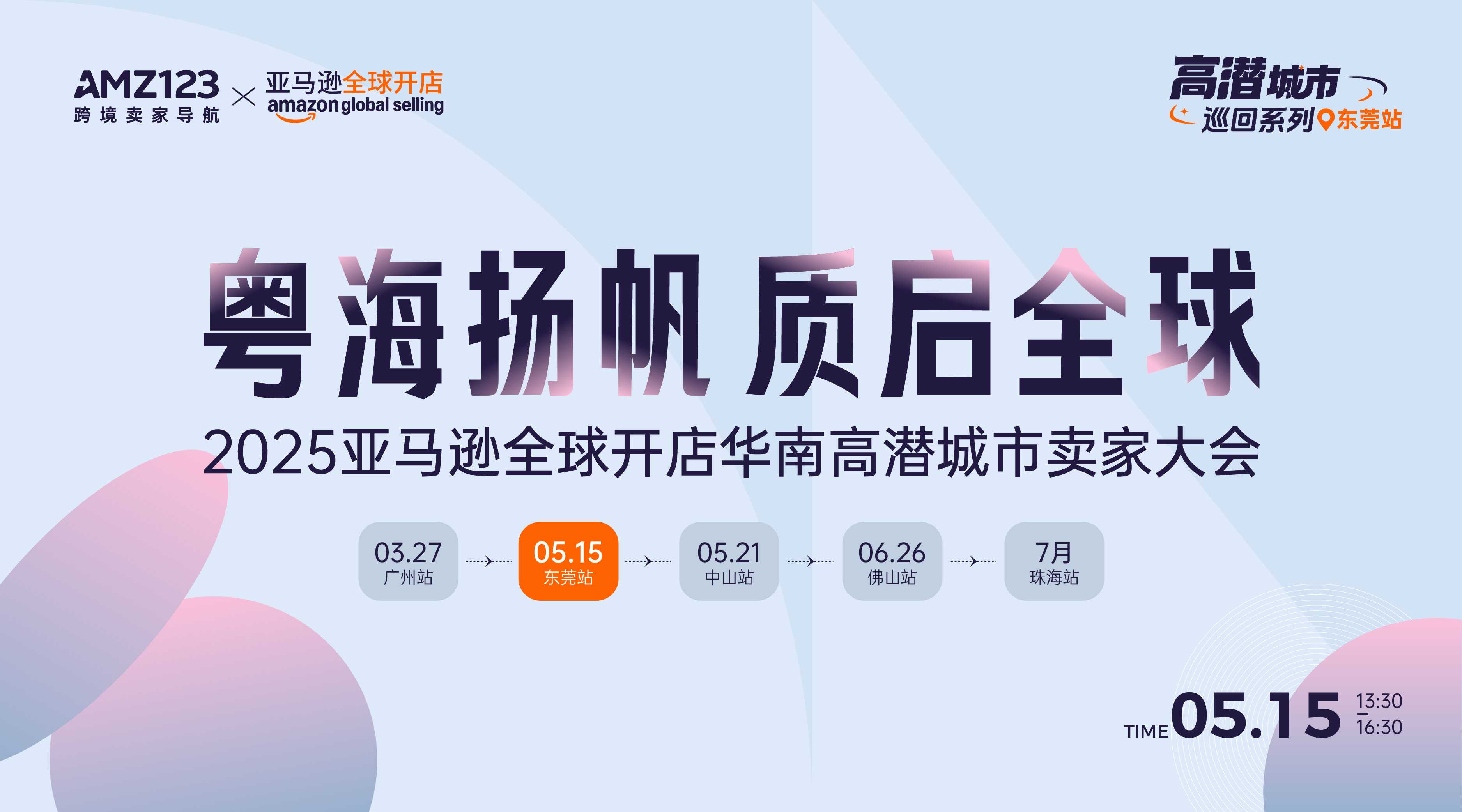如何创建电影排期广告
使用须知:电影排期广告页面在创建之后将无法更新。不过,你可以制作该页面的副本来进行修改。
请务必重新命名所有副本(例如:版本 1、版本 2),以便区分历史版本,确保你使用的是最新版本。
如何创建电影排期广告
创建电影排期广告的步骤可以分为 2 个部分:
1. 在“资产”中创建电影排期广告页面。
2. 创建推广系列,并在广告层级附加电影排期广告页面。
第 1 步:创建电影排期广告页面
在 TikTok 广告管理平台上,点击“资产”选项卡,选择“即时体验页面”。此时会打开“即时体验页面”。
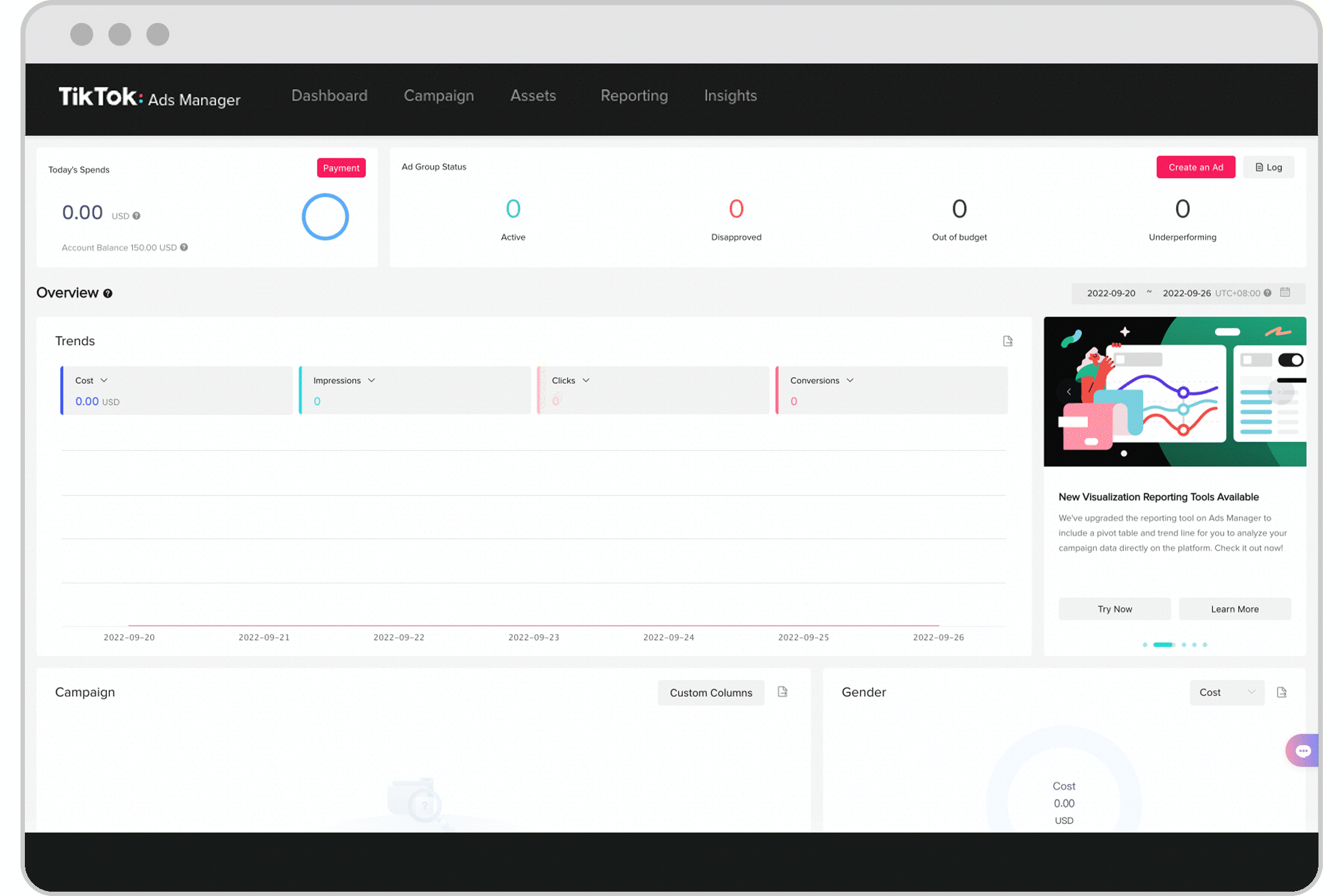
2. 点击“立即制作”按钮,创建你的“TikTok 即时体验页面”。
3. 你会看到各种模板。请选择电影排期广告模板,点击确认。
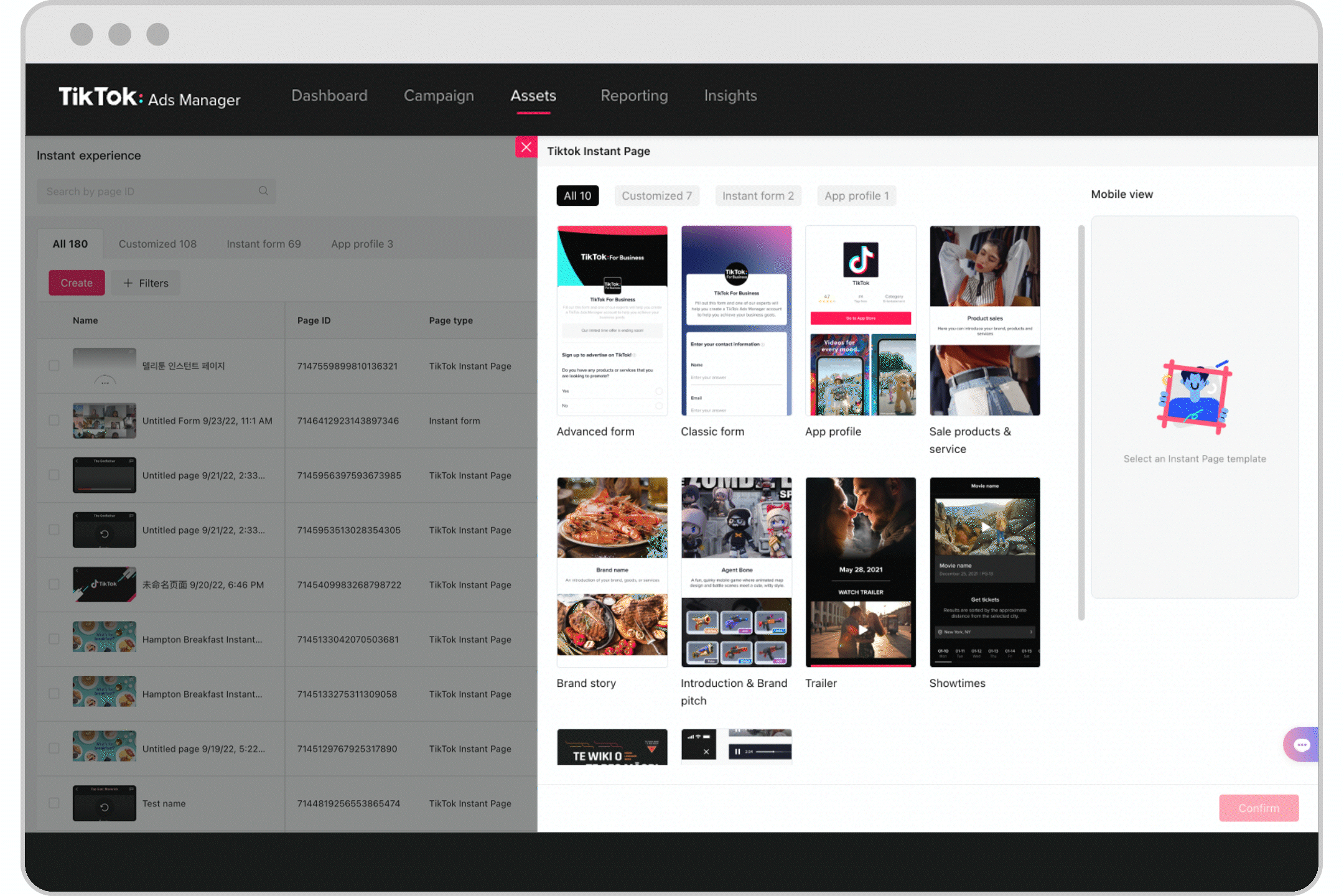
在右侧,“移动端视图”面板显示了电影排期广告模板的示例,包括电影预告片、电影名称、上映日期、PG 分级、位置搜索功能、影院和放映场次等。
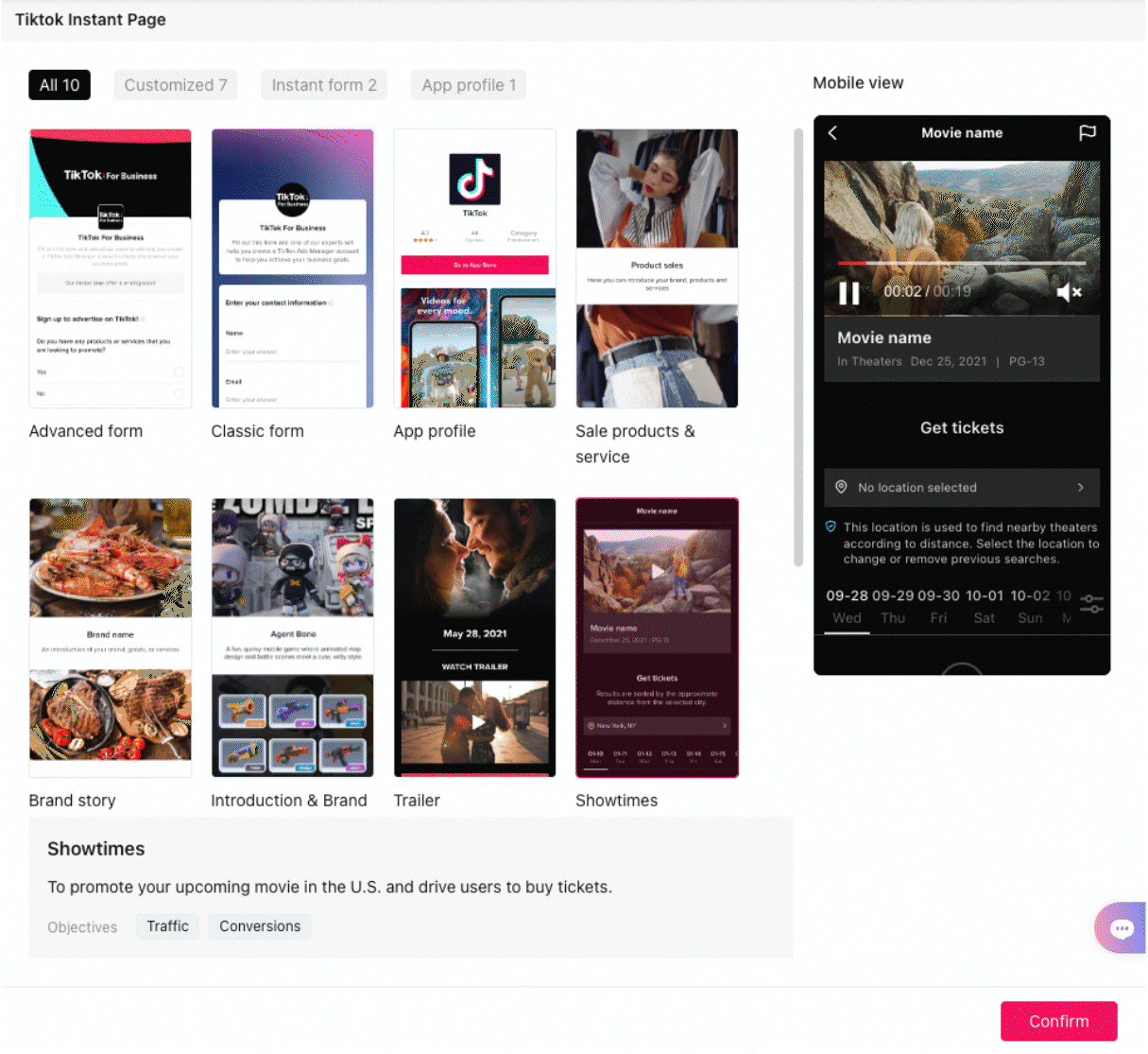
用户可观看自动播放的预告片、更改搜索地点、选择放映场次和结账合作伙伴。
4. 点击“确认”后,你将跳转到“电影排期广告”页面,你可以在该页面中对模板进行自定义。
5. 点击铅笔图标可修改电影排期广告页面的标题。
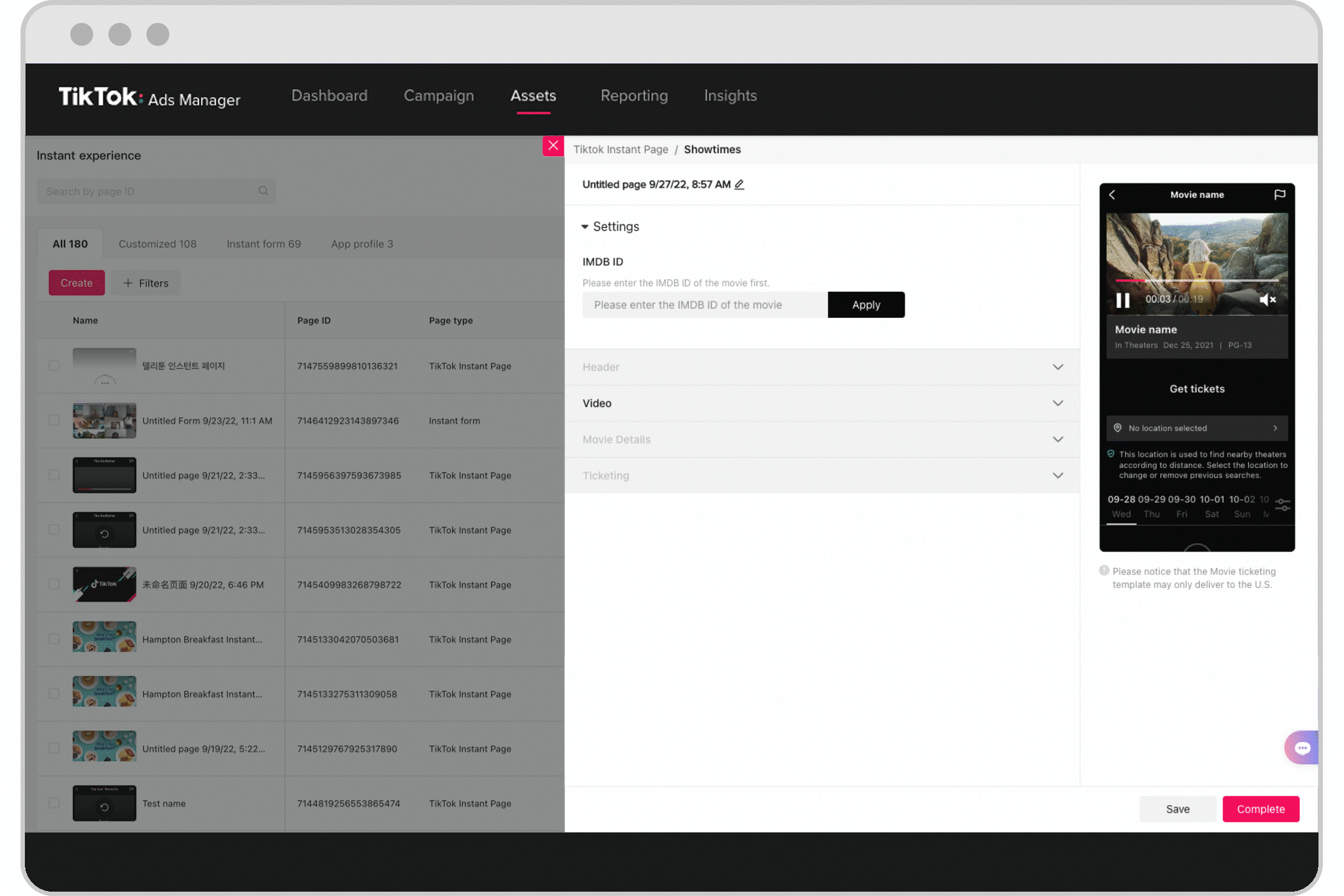
6. 输入你的 IMDB ID,然后点击“应用”。此 ID 会在“电影排期广告”页面中填入用户需要查看的必要信息,如电影详情(片名、上映日期和分级等)和放映场次。
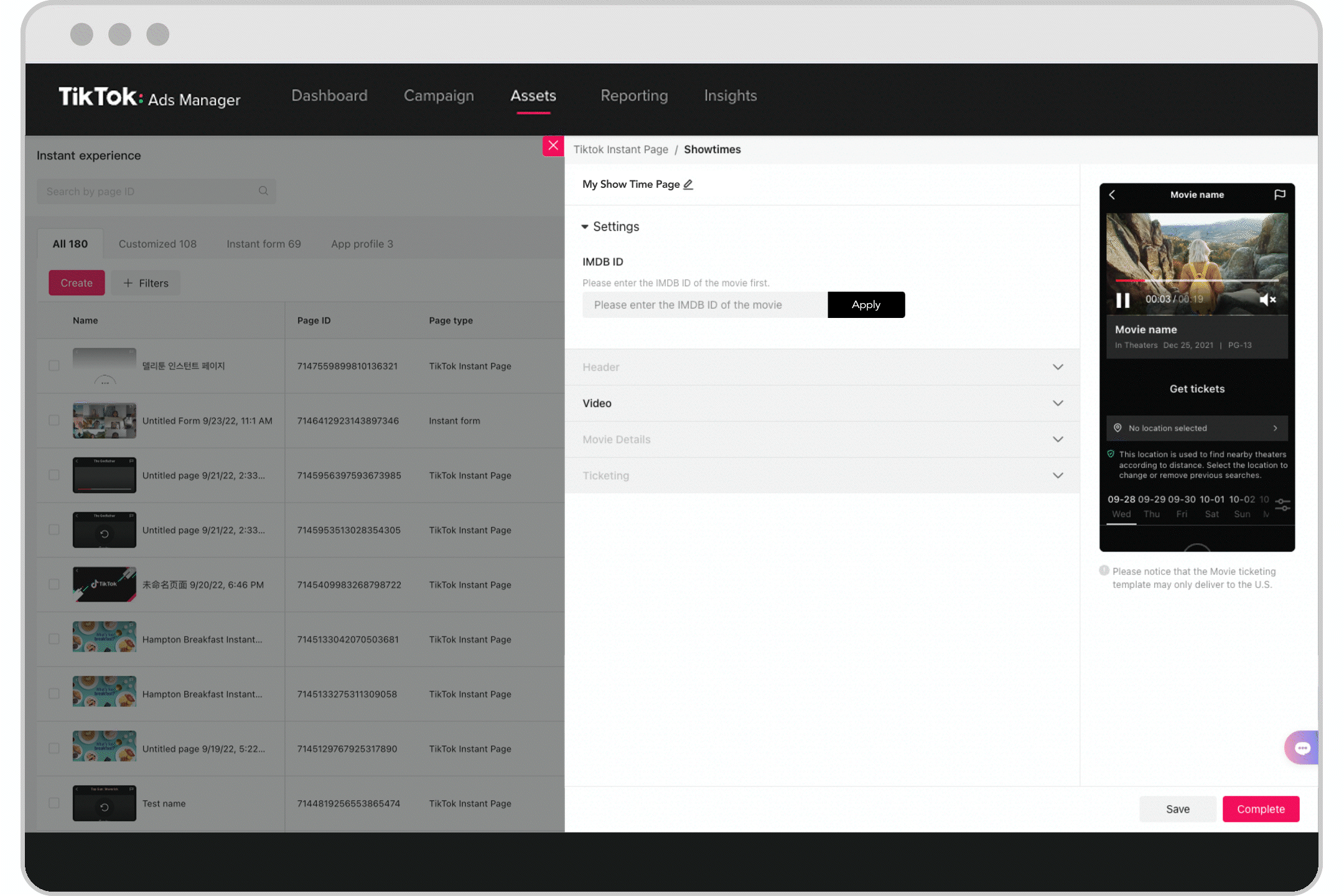
该 IMDB ID 应与相应 URL 中“tt”后面的 7 位数或 8 位数 ID 一致。
如果你的 IMDB ID 不起作用,请前往 IMDB 网站确定该 ID 是否为最新。如需详细了解如何排查 IMDB ID 问题,请参阅电影排期广告常见问题解答。
7. 点击“标头”下拉菜单。标头将显示在电影排期广告页面的顶部。你可以将标头内容更改为文本或公司 Logo。
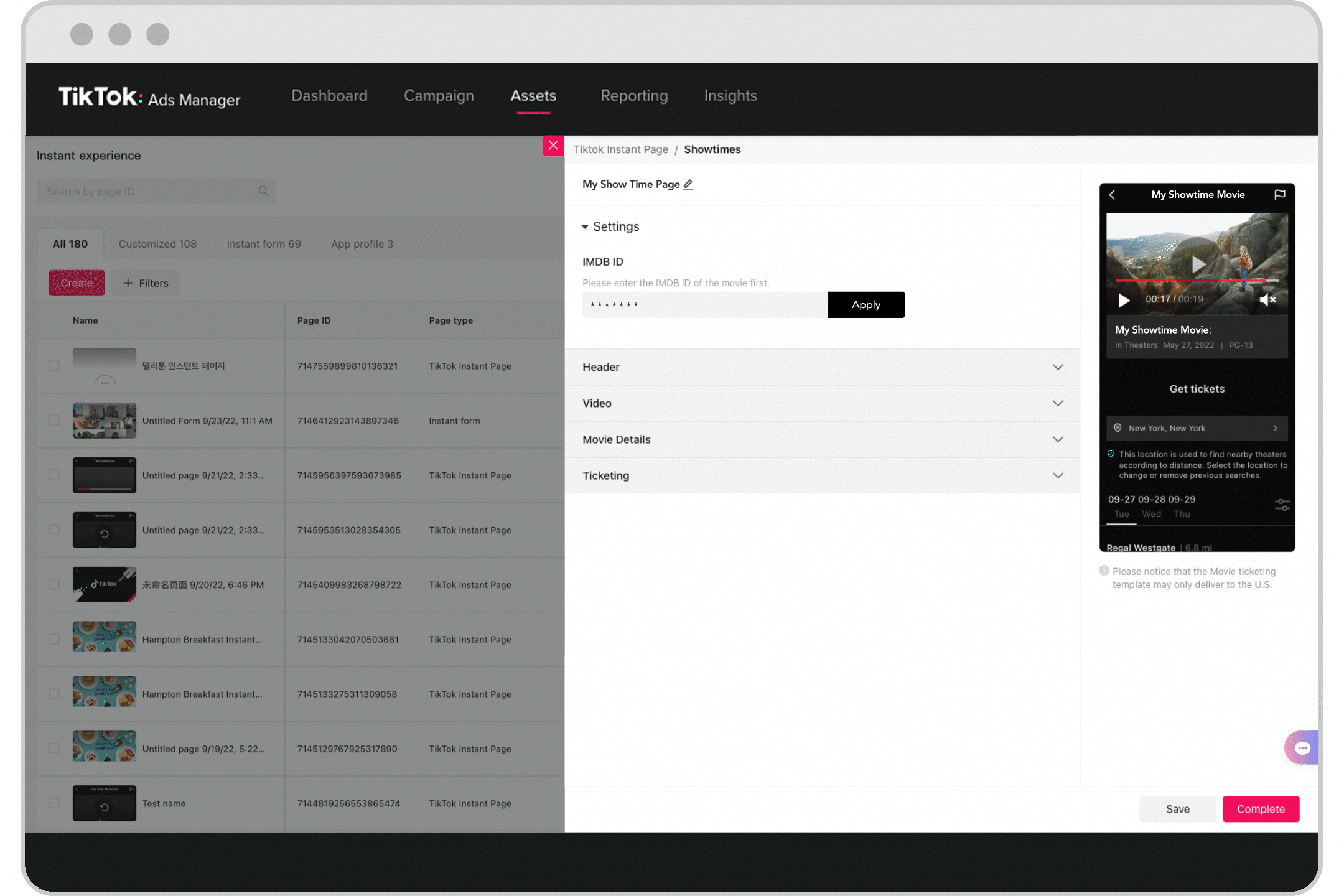
如果是文本,我们建议使用电影名称或制片公司名称。
如果是公司 Logo,我们建议采用横版,这样比较醒目。图片大小不得超过 5 MB。
点击“视频”下拉菜单,添加预告片。
8. 点击“更新”铅笔图标,添加预告片。
注意:支持的文件类型为 MOV 或 MP4,文件大小不得超过 100 MB。尽管没有视频时长方面的要求,但我们建议短于 2 分钟,以免加载时间过长。
9.点击“电影详情”下拉菜单,确保预填充的信息正确无误。
10. 在“票务”下,选择你的电影票务合作伙伴选项。
选择“所有票务合作伙伴”或“仅限 Fandango”。
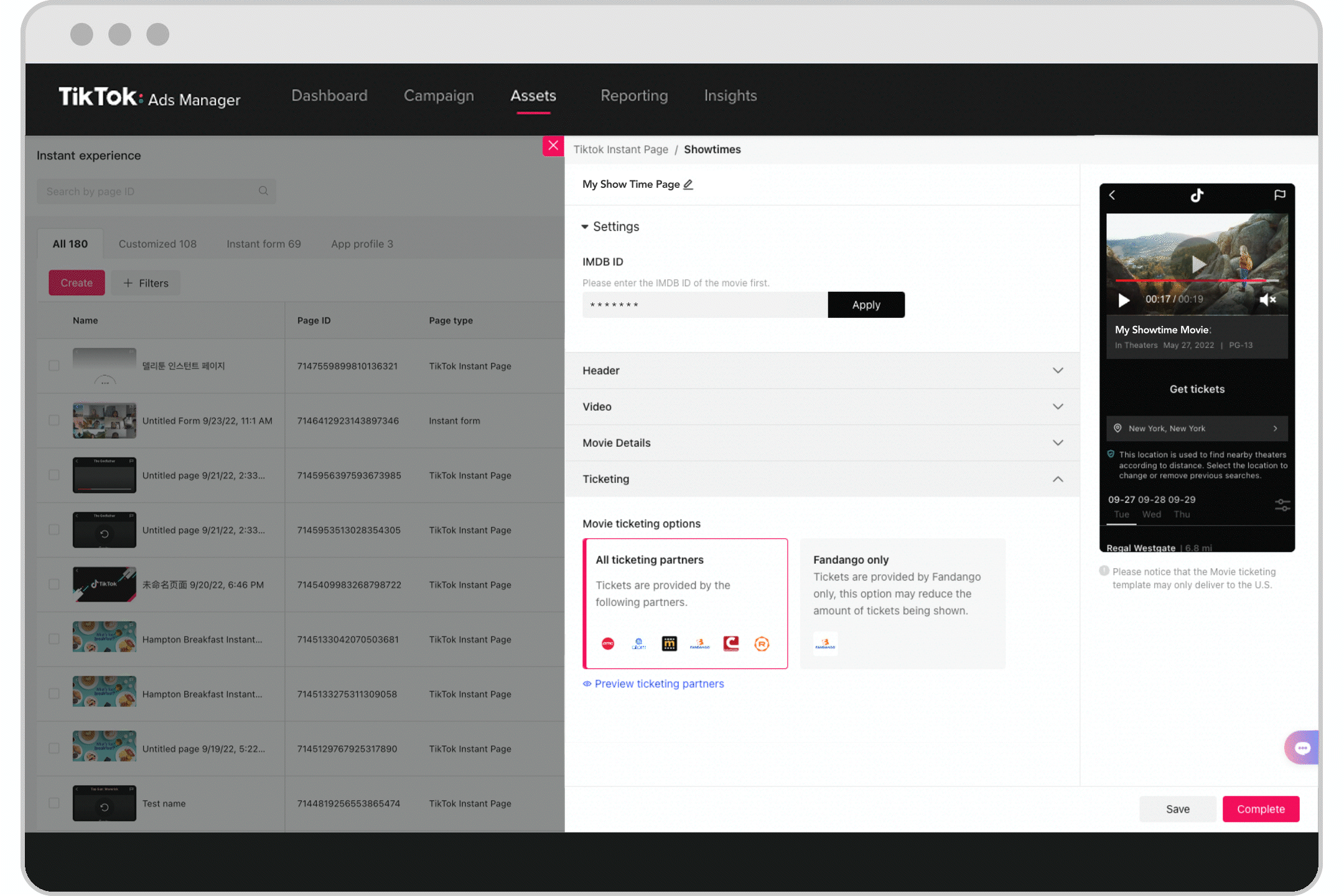
提供的合作伙伴有AMC、Atom Tickets、Movietickets.com、Fandango、Cinemark和 Regal。
请观看下方的 GIF 动画演示,了解如何使用“所有票务合作伙伴”和“仅限 Fandango”选项。
注意:根据所选的票务合作伙伴选项,用户体验略有不同。
11. 所有票务合作伙伴
如果你选择“所有票务合作伙伴”选项,用户将可以根据自己选择的放映场次选择符合条件的票务合作伙伴。
如果你选择“所有票务合作伙伴”,然后点击“完成”,你将看到一条通知,告知你已创建即时体验页面并且可以开始创建广告了。
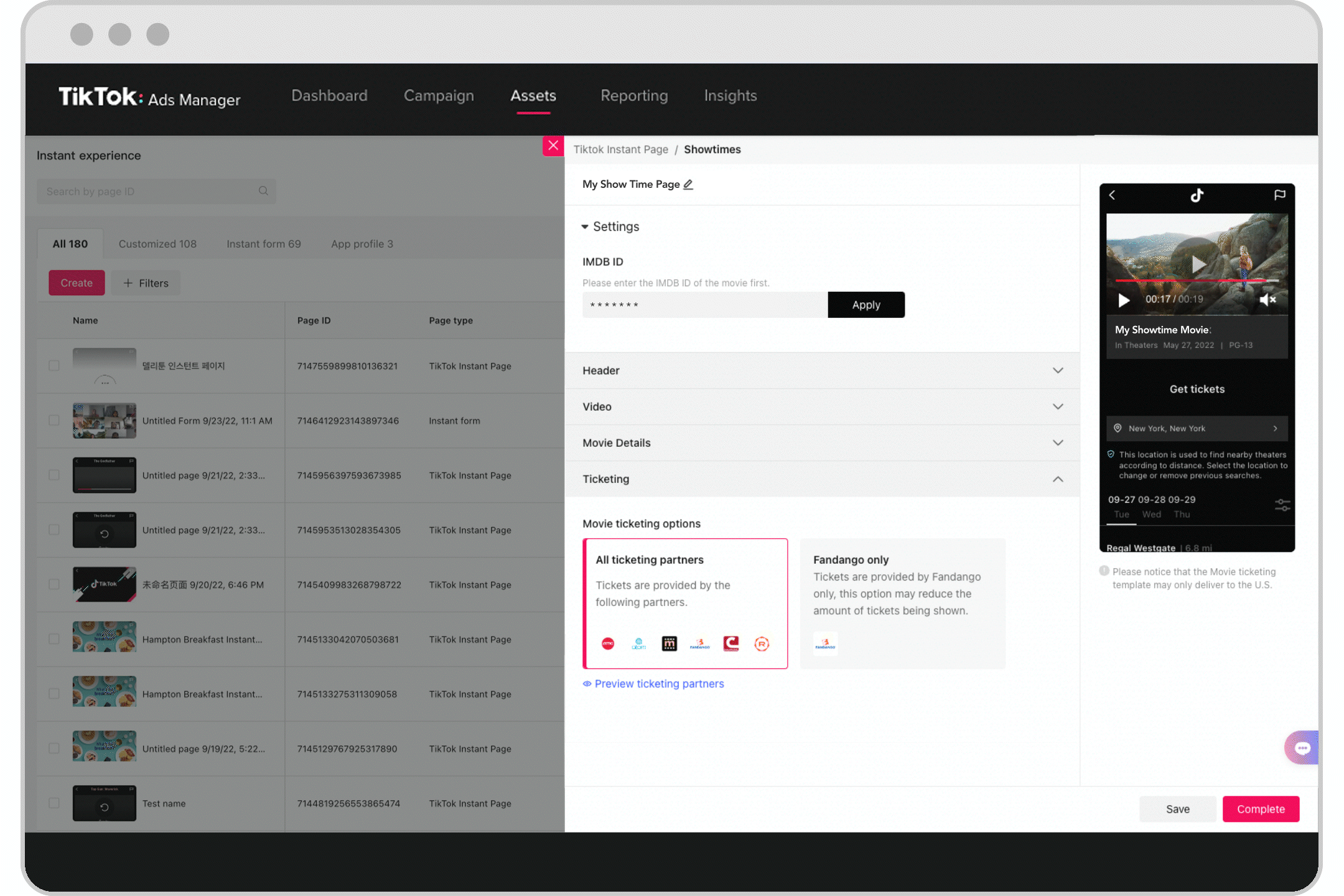
12. 仅限 Fandango
如果你选择“仅限 Fandango”选项,用户将在选择放映场次后,直接跳转到 Fandango 网站。
如果你选择“仅限 Fandango”,那么可以输入你的 Fandango UTM 参数。请务必预览并测试你的 UTM 宏。
只输入 UTM 参数:原始 URL 中“?”后面的全部内容
举例来说,如果原始 URL 是 www.yoursite.com/page,那么你的 UTM 是 www.yoursite.com/page?utm_source=active%20users...
预览 UTM 宏:将该链接复制并粘贴到网络浏览器中。在该链接跳转到 Fandango 影票数量页面 (TQP) 后,查看新的 URL,确定其中是否仍包含 UTM 参数,以及该参数的格式是否与你所需的 UTM 宏一致。
测试你的 UTM通过预览和测试你的 Fandango UTM,确定其是否正常工作:在移动设备上预览广告,完成直至购票的整个用户流程。详细了解如何预览广告。查看你的 Fandango 数据,确定事件的触发和捕获都正常。
注意:Fandango UTM 应直接通过 Fandango 创建。Fandango 可能不支持自定义 UTM 或特殊字符(如冒号)。如果你的 UTM 出现问题,请咨询你的 Fandango 联系人,确认该 UTM 是否正确部署。
13. 点击“确认”或“查看资产”。你会看到新建的电影排期广告页面列在“即时体验页面”中。
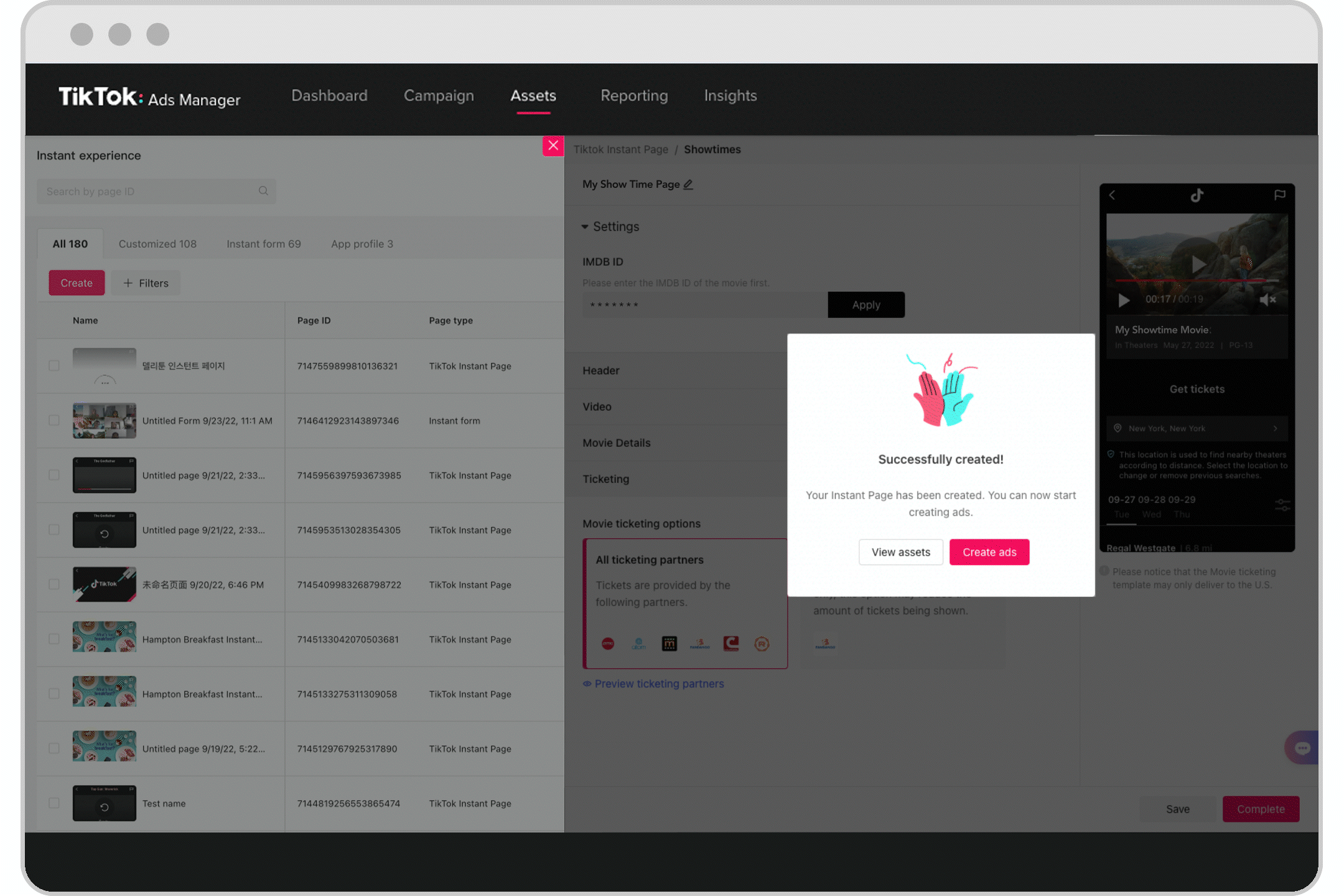
第 2 步:创建推广系列、广告组和广告
请点击此处详细了解如何在 TikTok 广告管理平台上创建推广系列。
1. 创建推广系列。
从以下推广目标中择一:覆盖人数、访问量、视频播放量或网站转化量。

2. 创建广告组。
在“网站”下,点击“TikTok 即时体验页面”。
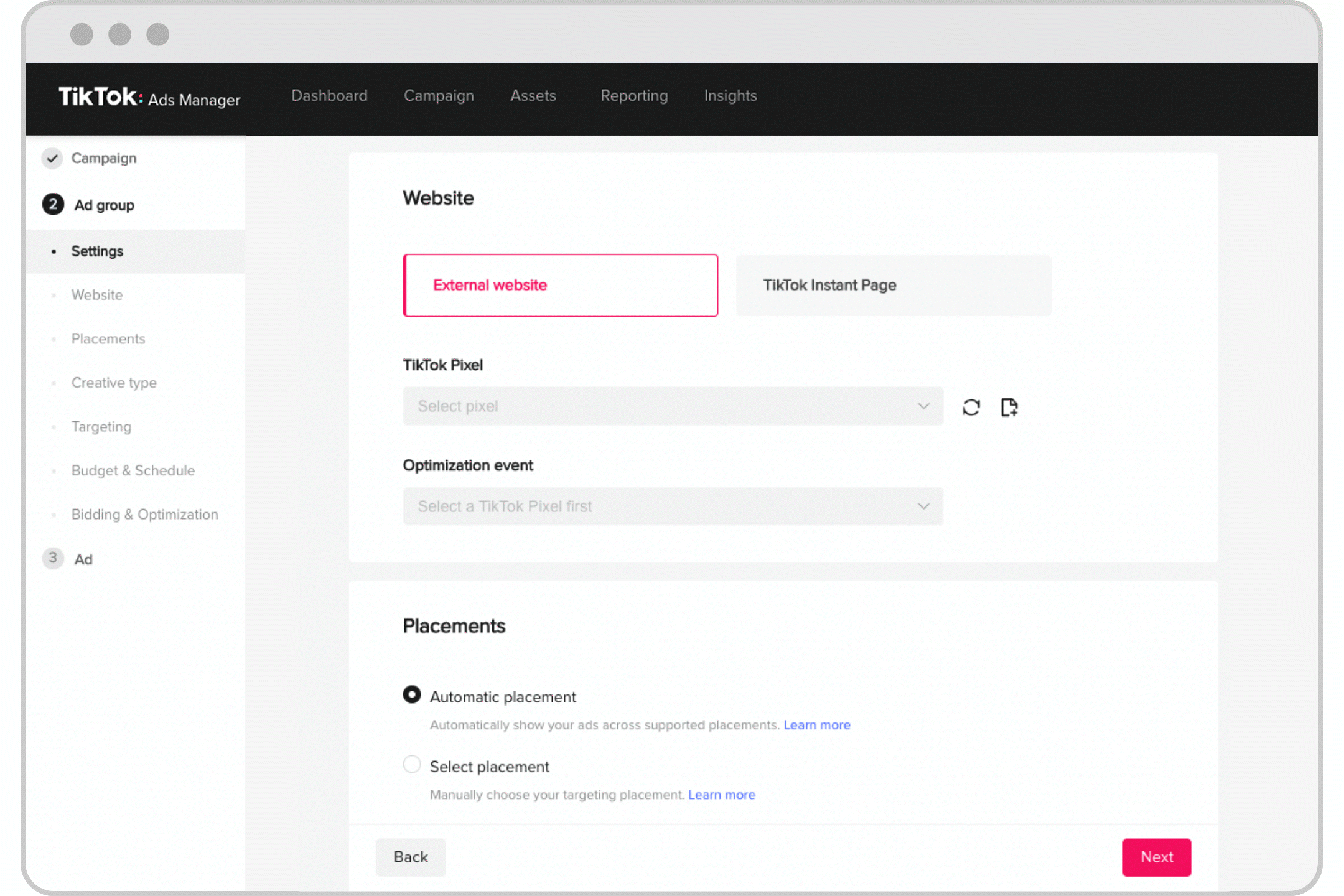
在“优化事件”下,点击“点击按钮”。
在“定向”下,找到“人群属性”,只选择美国。
注意:电影排期广告目前只支持定向到美国受众。
在“预算和排期”下,设置日预算和时间范围。
在“出价和优化”下,选择“优化目标”,然后选择“最低成本”(对于转化量目标)。
在右下角,点击“下一步”按钮去创建广告。
3. 创建你的广告。
按步骤操作,在“目标页面”下,选择从素材库选取即时体验页面。
选择你已创建的电影排期广告页面。
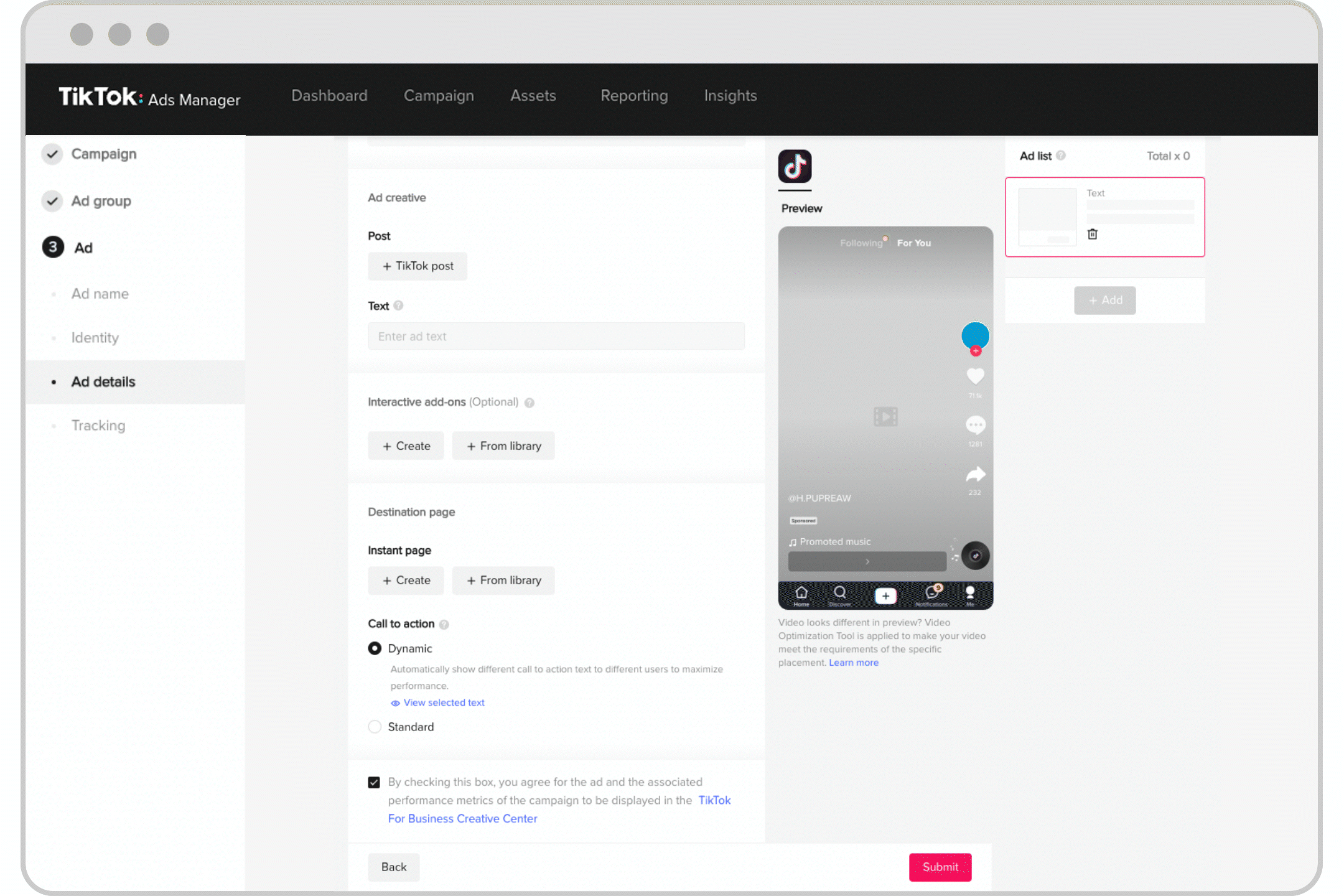
注意:如果使用转化量目标,对于电影排期广告页面,你的页面可能会显示“不兼容”错误。要解决这个问题,可以制作电影排期广告页面的副本。
大功告成!你可以将推广系列 ID 发送给 TikTok 联系人,告诉他们你已准备就绪。